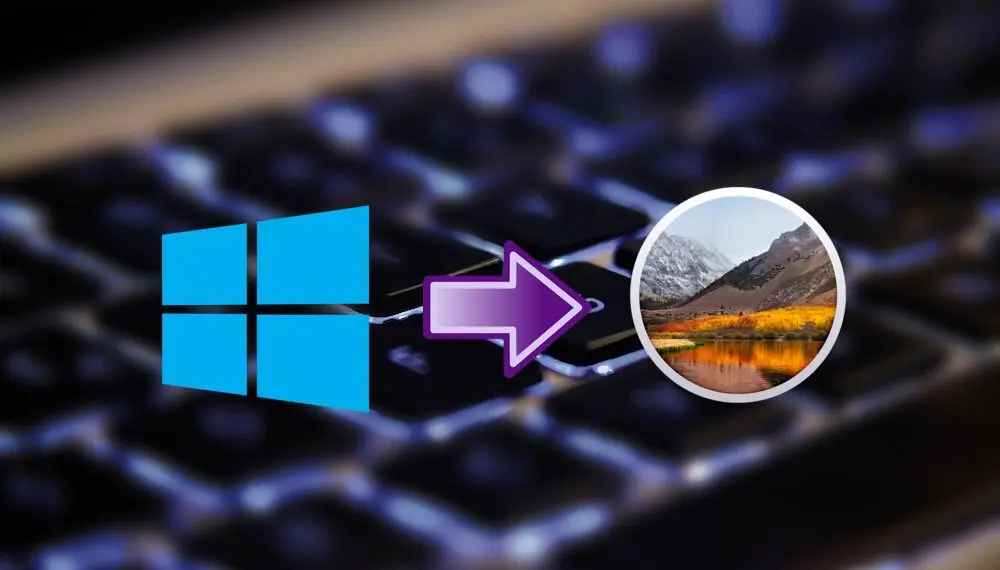¿Has cambiado de Windows a Mac? Si es así, sabrás que el cambio de teclas entre ambos teclados es realmente notorio y sin duda alguna, acostumbrarte a esté cambio puede convertirse en una tarea algo tediosa. Por tal motivo, hoy te diré cómo configurar un teclado de Windows en Mac de una manera muy sencilla y así, ya no tendrás que preocuparte en adaptarte a otras combinaciones de teclas.
Configurar un teclado de Windows en Mac
La diferencia de posición de teclas entre los teclados de Windows y Mac puede llegar a ser algo confuso para los que desean hacer un cambio entre Mac y Windows, y la verdad, acostumbrarse a estas diferencias puede llevar algún tiempo. Sobre todo si has comprado alguno de los mejores teclados para Mac que suelen tener diseño ergonómico.
Sin embargo, la diferencia entre las teclas de los teclados de Windows y Mac ya no será un problema para ti con los pasos que te mencionaré a continuación. Configurar un teclado de Windows en Mac te resultará ser una tarea muy sencilla.
Por cierto, ¿estás buscando esto porque las teclas de tu MacBook no funcionan? Hay soluciones bastantes simples para solucionar esto, deberías probarlas antes.
Bien, para que puedas configurar un teclado de Windows en Mac fácilmente, solo tendrás que realizar algunos ajustes en macOS. Para esto, solo deberás hacer lo siguiente:
- Desde tu Mac, dirígete a la opción de «Preferencias de configuración».
- Después, presiona en «Teclado» y seguidamente oprime en «Teclas de modificación».
- Al momento de haber realizado lo anterior, selecciona tu teclado desde la lista despegable.
- Ahora, selecciona para la tecla «Opción» el comando «⌘» y al instante, cambia la tecla «Comando» para la opción «⌥».
- Para finalizar con el proceso, presiona en el botón «OK«.
Una vez que hayas realizado este cambio, el teclado de tu Mac, actuará de la misma manera que lo haría cualquier teclado de Windows. Así que desde este momento, ya habrás podido configurar un teclado de Windows en Mac muy fácilmente. ¿Qué te parece?
¿Has conseguido configurar un teclado de Windows en Mac? Si por cualquier motivo no te funciona este método, puedes contárnoslo en la sección de comentarios e intentaremos ayudarte.